Win10系統桌面顯示模糊的處理方法
Win10能够算是最常见的电脑操作系统之一,在采用的历程总是会发生各类难题,比如有一些小伙伴们把自己的电脑打开电脑界面一直表明得很模糊不清,那麼遇到这类难题应当怎么办呢?下边就和小编一起来看一下应当怎么操作吧。
Win10系統桌面顯示模糊的處理方法
1.在桌面上空白点一下鼠标右键,挑选“显示设置”;
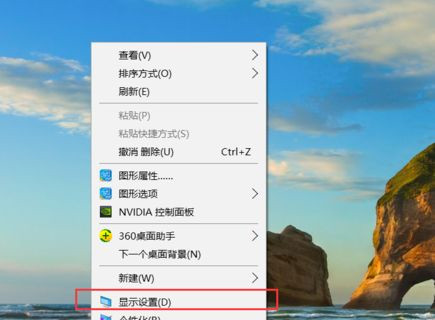
2.点一下对话框中的“高級显示设置”;
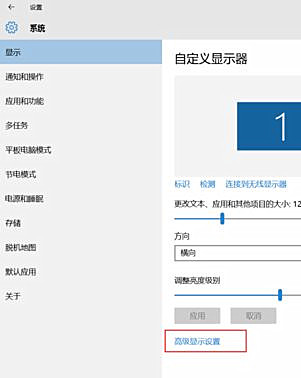
3.在高級显示设置界中,把分辨率设置成最好,拖拽到最终面,挑选“文字和别的新项目尺寸调节的高級选择项”;
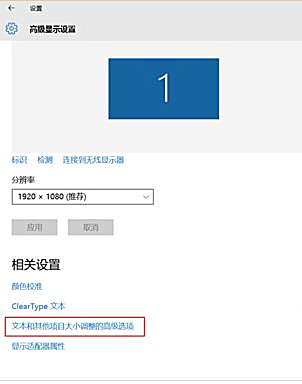
4.在“变更尺寸新项目”中,点一下深蓝色图片的“设定自定等级放缩”;
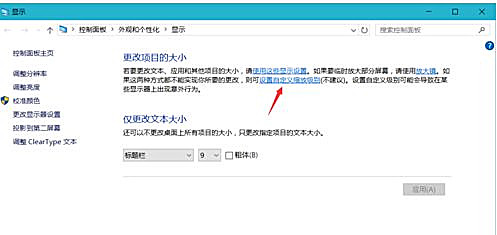
5.看自个的必须,能够将其设定为100%,意味着一切正常放缩,也会有些人愿意将其设定为124%感觉更强,这儿就将其设定为100%,假如不适合也可自定;
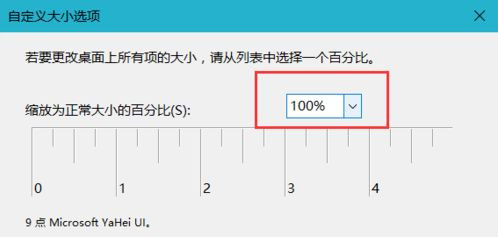
6.设定好后点一下明确,随后回下如下图页面,再度点一下运用,提醒必须销户才可以起效,点一下马上销户就可以。
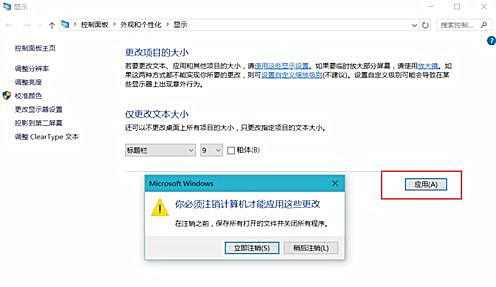
以上是Win10系統桌面顯示模糊的處理方法的詳細內容。更多資訊請關注PHP中文網其他相關文章!

熱AI工具

Undresser.AI Undress
人工智慧驅動的應用程序,用於創建逼真的裸體照片

AI Clothes Remover
用於從照片中去除衣服的線上人工智慧工具。

Undress AI Tool
免費脫衣圖片

Clothoff.io
AI脫衣器

Video Face Swap
使用我們完全免費的人工智慧換臉工具,輕鬆在任何影片中換臉!

熱門文章

熱工具

記事本++7.3.1
好用且免費的程式碼編輯器

SublimeText3漢化版
中文版,非常好用

禪工作室 13.0.1
強大的PHP整合開發環境

Dreamweaver CS6
視覺化網頁開發工具

SublimeText3 Mac版
神級程式碼編輯軟體(SublimeText3)
 hyperx耳機麥克風沒聲音
Feb 16, 2024 am 09:12 AM
hyperx耳機麥克風沒聲音
Feb 16, 2024 am 09:12 AM
hyperx的耳機一向以來品質都是很不錯的,但是也有一部分的用戶在使用的時候發現耳機的麥克風在使用時沒有聲音,遇到這種情況可能的原因有很多種,這裡就給大家介紹一下其中幾種。 hyperx耳機麥克風沒聲音1、連接檢查一下麥克風是否完全插入耳機孔,可以多插拔幾次試試看。 2.其他設備條件允許的話可以把耳機插到其他正常運作的設備上,看看是否可以正常使用,音訊連結是否正常。 3.音訊設定檢查一下音訊的設置,需要確保揚聲器和麥克風是正常啟用的狀態,而不是靜音或是低音量的狀態。 4.禁用軟體可以嘗試停用音訊適
 win11記憶體外洩如何解決 win11記憶體外洩原因分析與多種解決辦法
Feb 29, 2024 am 09:58 AM
win11記憶體外洩如何解決 win11記憶體外洩原因分析與多種解決辦法
Feb 29, 2024 am 09:58 AM
最近不少使用win11系統的小伙伴,發現自己電腦桌面窗口佔用的內存非常的大,同時還出現了比較嚴重的內存洩露,就會導致其他的程序運行卡頓不流暢,針對這個問題,我們應該用戶甚麼方法來解決呢?我們打開電腦的控制面板,點擊選擇電源按鈕的功能,取消勾選啟用快速啟動選項即可,重新啟動電腦就能解決問題呀,也可能是顯示卡驅動程式出現問題了,重新下載驅動程式就好了。記憶體外洩的原因:記憶體洩漏是由於錯誤的記憶體分配導致電腦程式中的資源錯位。當未使用的RAM位置仍未釋放時,就會發生這種情況。不要將內存洩漏與空間洩漏或內存
 昂達b460主機板怎麼進入bios?
Feb 17, 2024 pm 03:33 PM
昂達b460主機板怎麼進入bios?
Feb 17, 2024 pm 03:33 PM
昂達b460主機板怎麼進入bios? 1)開機按Del鍵進入該BIOS設定介面,選擇高級BIOS設定AdvancedBIOSFeatures;2)高級BIOS設定(AdvancedBIOSFeatures)介面,先選擇硬碟啟動優先權:HardDiskBootPriority;3)在第一啟動裝置(FirstBootDevice)這裡,有光碟的USB-ZIP、USB-HDD之類的選項,既可以選擇“HardDisk”,也可以選擇“USB-HDD”之類的選項來啟動電腦,選擇完畢後按F10保存,按ESC退出
 win11電池圖示不見了解決方法? win11電池圖示不見了怎麼恢復方法
Mar 07, 2024 am 10:25 AM
win11電池圖示不見了解決方法? win11電池圖示不見了怎麼恢復方法
Mar 07, 2024 am 10:25 AM
不少的用戶都將自己的作業系統升級到win11了,但是也有不少的用戶們在升級完後發現自己的電池圖示不見了,那麼這是怎麼回事?用戶可以直接的點擊開始選單下的裝置管理器,然後選擇電池下來進行設定就可以了。以下就讓本站來為使用者來仔細的介紹一下win11電池圖示不見了怎麼恢復方法吧。 win11電池圖示不見了怎麼恢復方法方法一1、右鍵底部開始選單。 3.打開後,在其中找到電池,雙擊打開。 4.接著進入驅動程序,先停用設備再重新啟用。方法二1、如果還是沒有,可以右鍵開始選單,開啟設定。 3、然後進入工作列隱藏
 win11電池圖示不顯示插頭怎麼辦? win11電池圖示不顯示插頭問題解析
Mar 17, 2024 am 08:01 AM
win11電池圖示不顯示插頭怎麼辦? win11電池圖示不顯示插頭問題解析
Mar 17, 2024 am 08:01 AM
win11電池圖示不顯示插頭怎麼辦?其實方法很簡單的,使用者可以直接的點擊開始選單下的裝置管理器,然後找到電池下的驅動程式來進行操作就可以了或者是點擊個性化下的設定來進行操作。以下就讓本站來為使用者來仔細的介紹一下win11電池圖示不顯示插頭問題解析吧。 win11電池圖示不顯示插頭問題解析方法一:1、右鍵底部「開始功能表」。 2.開啟右鍵選單中的「裝置管理員」。 3、打開後,在其中找到“電池”,雙擊打開。 4、接著進入「驅動程式&
 win11藍牙不能連線怎麼辦? win11藍牙無法連線只能配對問題解析
Mar 16, 2024 pm 06:30 PM
win11藍牙不能連線怎麼辦? win11藍牙無法連線只能配對問題解析
Mar 16, 2024 pm 06:30 PM
我們在使用電腦的過程中會發現win11連接不上藍牙,那麼win11藍牙不能連接怎麼辦?使用者可以將藍牙支援服務這個選項開啟起來或是進入到裝置管理員下的網路介面卡來進行操作就可以了。下面就讓本站來為用戶們來仔細的介紹一下win11藍牙不能連接只能配對問題解析吧。 win11藍牙無法連線只能配對問題解析步驟一:1、執行(Win R),輸入【services.msc】指令,按【確定或回車】,可以快速開啟服務。 2、服務視窗中,找到名稱為【藍牙支援服務】。 3.雙擊開啟【藍牙支援服務】,如果服務狀態為已停止
 如何查看nvidia顯示卡驅動版本
Feb 24, 2024 pm 07:13 PM
如何查看nvidia顯示卡驅動版本
Feb 24, 2024 pm 07:13 PM
怎麼看電腦上有沒有nvidia顯示卡驅動器打開電腦,滑鼠右鍵點擊桌面的“此電腦”,再點擊“管理”。點選“裝置管理員”,如下圖所示。點選“顯示器設備”。滑鼠右鍵點選顯示卡的名稱,選擇屬性。看看自己電腦上安裝的顯示卡驅動的方法:進入我的電腦介面,用滑鼠右鍵點選「此電腦」。在彈出的清單中點選最下方的「屬性」。點選控制面板主頁下方的“裝置管理員”,進入裝置管理員介面。第一步:找到並右鍵點擊電腦桌面「電腦」圖標,選擇「屬性」並點擊開啟。第二步:點擊第一個「裝置管理員」並開啟。第三步:找到並點選「顯示適配器」前面的小
 win11鍵盤失靈打字怎麼辦? win11鍵盤失靈無法打字的解決方法
Mar 16, 2024 pm 12:40 PM
win11鍵盤失靈打字怎麼辦? win11鍵盤失靈無法打字的解決方法
Mar 16, 2024 pm 12:40 PM
win11鍵盤失靈打字怎麼辦?我們在使用win11系統的時候會發現鍵盤失靈不能操作的情況,那麼使用者遇到這種事情該怎麼辦?使用者可以直接的找到此電腦下的管理,然後點擊裝置管理員下的鍵盤來進行操作就可以了。以下就讓本站來為使用者來仔細的介紹一下win11鍵盤失靈無法打字的解決方法吧。 win11鍵盤失靈無法打字的解決方法一:1、開啟電腦後,在桌面找到“此電腦”,右鍵選擇“管理”。 2、進入管理頁面後,在左側點選“裝置管理員”,找到右





